今天在使用vmware打算在机器中安装新的虚拟机时,出现“此主机支持 intel vt-x,但 intel vt-x 处于禁用状态”错误如下:
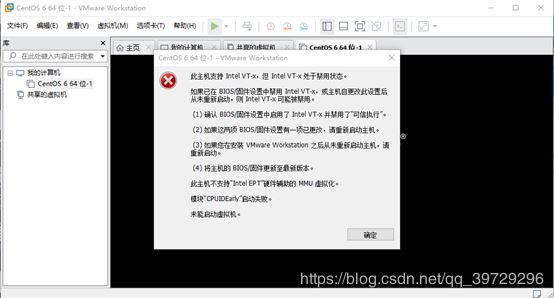
提示信息:
此主机支持 intel vt-x,但 intel vt-x 处于禁用状态。
如果已在 bios/固件设置中禁用 intel vt-x,或主机自更改此设置后从未重新启动,则 intel vt-x 可能被禁用。
(1) 确认 bios/固件设置中启用了 intel vt-x 并禁用了“可信执行”。
(2) 如果这两项 bios/固件设置有一项已更改,请重新启动主机。
(3) 如果您在安装 vmware workstation 之后从未重新启动主机,请重新启动。
(4) 将主机的 bios/固件更新至最新版本。
解决方法
看上面的提示 也就很好解决了:直接修改bios设置即可
以下以个人thinkpad电脑为例:
1、关机,开机,在启动时,按f12今天 bios 设置页面;
2、选择 security,再选择virtual ization并点击enter建进入该功能,在新功能中选择intel (r) virtualization technology ,此时该选项应该是disabled(关闭)的;
3、将disabled(关闭)改为 enabled(开启);
4、保存设置,点击f10,保存后退出,重启即可。
操作如下:
1、关机,开机,在启动时,按f12今天 bios 设置页面;
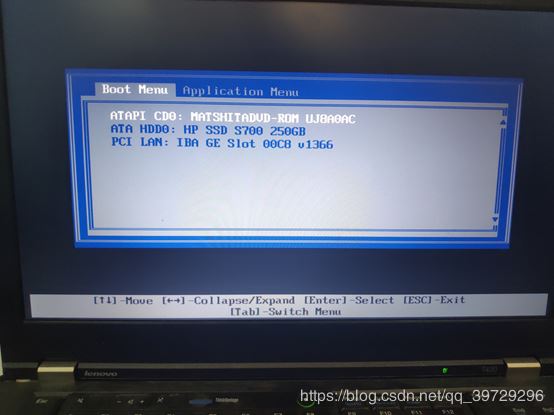
2.按tab键进入application menu选择setup点击enter键跳转页面
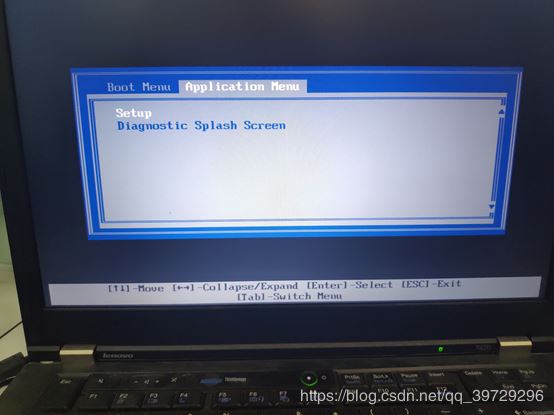
进入该页面
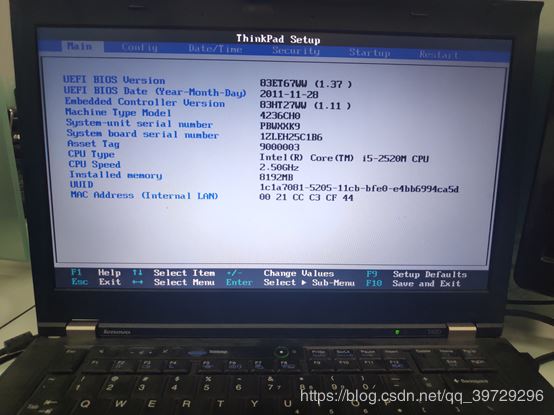
3、选择 security,再选择virtual ization并点击enter建进入该功能,

4、在新功能中选择intel (r) virtualization technology ,此时该选项应该是disabled(关闭)的;将disabled(关闭)改为 enabled(开启);

5、保存设置,点击f10,保存后退出,重启即可。
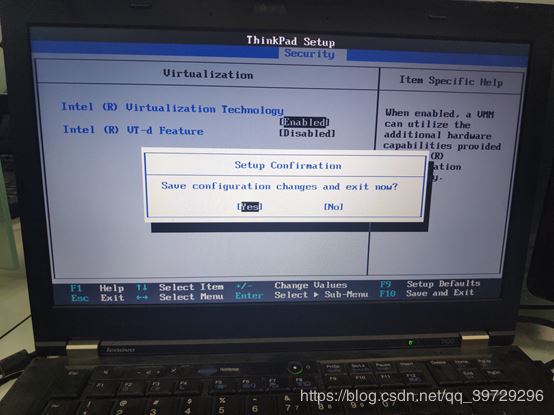
再打开后就正常了
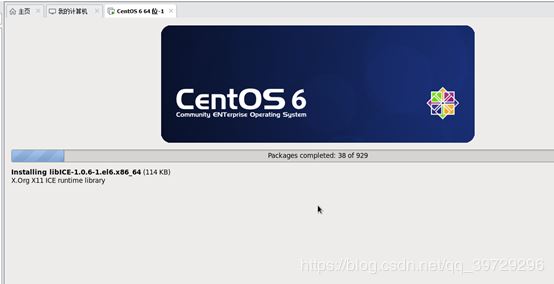
总结
到此这篇关于thinkpad vmware 安装虚拟机出现此主机支持 intel vt-x,但 intel vt-x 处于禁用状态(问题解决方法)的文章就介绍到这了,更多相关vmware 安装虚拟机intel vt-x禁用状态内容请搜索服务器之家以前的文章或继续浏览下面的相关文章希望大家以后多多支持服务器之家!
原文链接:https://blog.csdn.net/qq_39729296/article/details/87781442













